百度网盘修改昵称的方法
时间:2022-11-08 16:03:34作者:极光下载站人气:322
我们在打开别人的网盘链接时都会看到分享者的昵称,当我们分享文件的时候也可以设置自己的昵称,有的小伙伴可能不知道该怎么在百度网盘软件中修改自己的昵称,因为在新版本的百度网盘中无法找到修改昵称的选项,之后修改用户名的机会。不过我们依然可以通过设置来完成昵称的修改。首先我们需要从网页进入百度网盘页面,然后点击回到旧版本,接着在旧版本页面中点击分享再选择设置,进入个人设置页面之后就能在页面中看到设置昵称选项了。有的小伙伴可能不知道具体的操作方法,接下来小编就来和大家分享一下百度网盘修改昵称的方法。
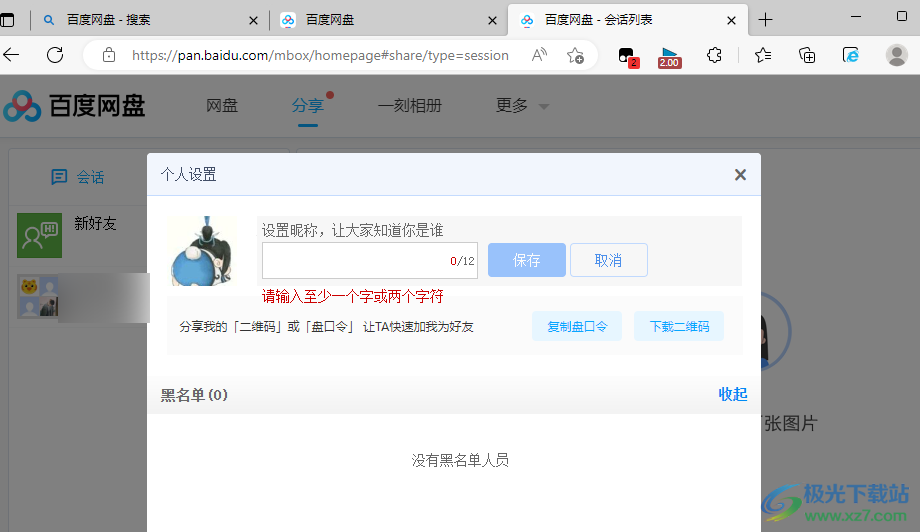
方法步骤
1、第一步,我们先打开一个浏览器,然后在浏览器页面中点击打开百度网盘页面,接着我们点击“回到旧版”选项
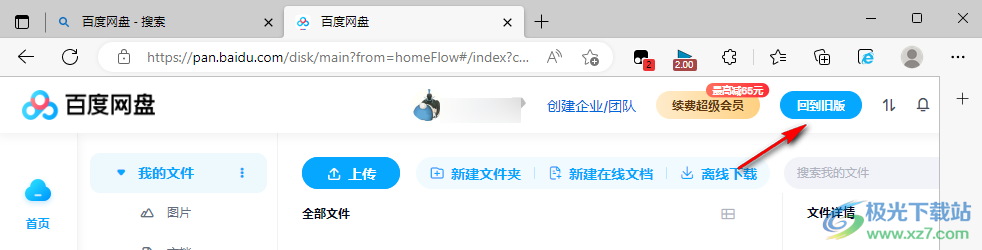
2、第二步,旧版之后,我们点击页面上方的“分享”选项,然后在页面左侧会话框的下方找到“设置”选项,点击打开该选项
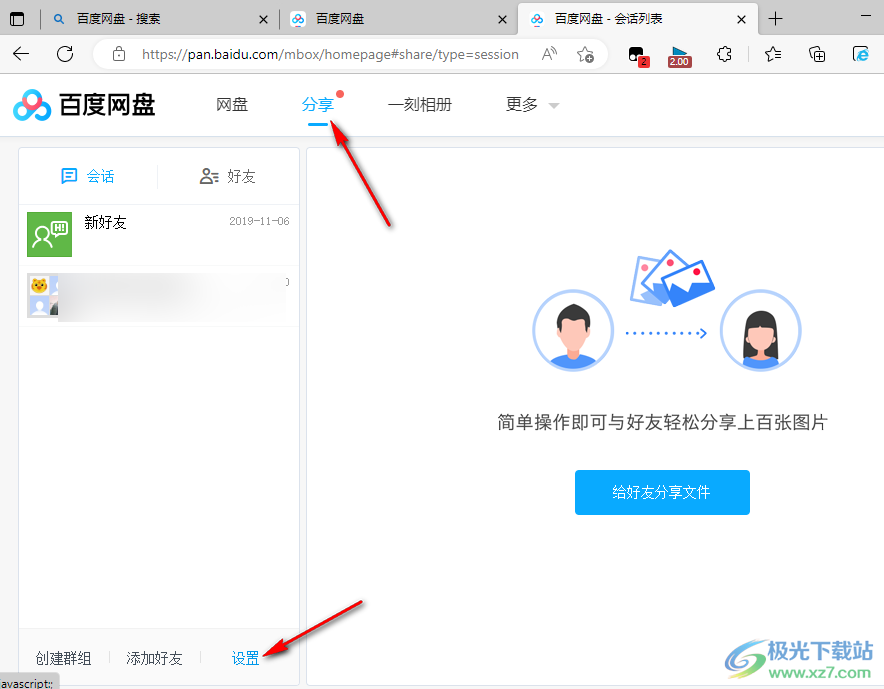
3、第三步,进入个人设置页面之后我们点击设置昵称选项右侧的铅笔图标

4、第四步,最后在昵称框内输入自己的昵称并点击“保存”即可
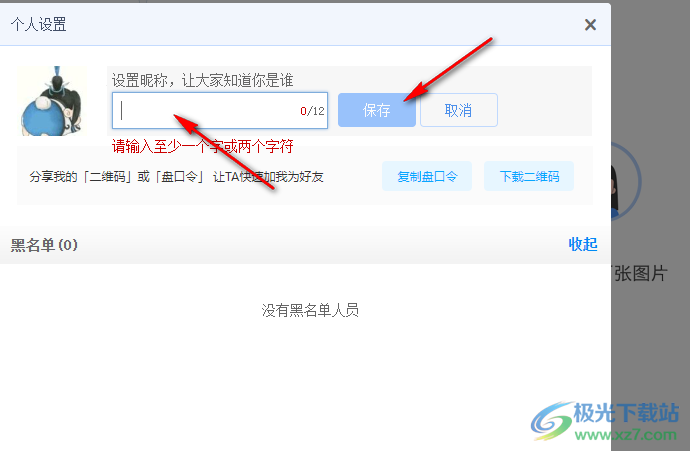
以上就是小编整理总结出的关于百度网盘修改昵称的方法,我们先打开浏览器,然后搜索进入百度网盘页面,在百度网盘页面中点击回到旧版本选项,然后选择分享再点击设置,在个人设置中心页面中点击设置昵称选项,然后输入自己的新昵称并点击保存即可,感兴趣的小伙伴快去试试吧。


网友评论